A) Menù principale

Salva automaticamente il tuo puzzle e ti riporta al menu principale.
B) Metti in pausa il gioco e l'orologio
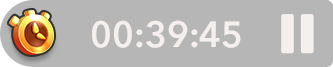
Mette in pausa il tuo puzzle attuale e l'orologio del gioco. Quando sei pronto per riprendere a giocare, tocca il pulsante Riproduci.
C) Anteprima
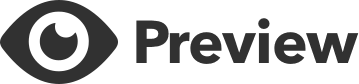
Rivela un assaggio del puzzle completato.
D) Mostra i pezzi di bordo
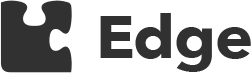
Quando viene premuto, mostra solo i pezzi del puzzle bordo e angolo. Tocca il pulsante una seconda volta per vedere di nuovo l'intero puzzle.
E) Pezzi sparpagliati

Spazza tutti i pezzi sciolti ai bordi dell'area di gioco. Inoltre, fornisce un'opzione aggiuntiva per "Dispersione e zoom indietro". Se selezionato, lo schermo si ingrandirà completamente e disperderà i pezzi del puzzle dal centro dell'area di gioco. Questa opzione è utile per trovare quei pezzi difficili da vedere!
F) Blocco scorrimento
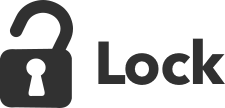
Impedisce lo scorrimento e lo zoom del tabellone di gioco. Utile quando ci si concentra su una particolare area del puzzle.
G) Suggerimento
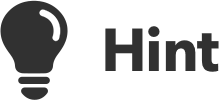
Pezzo mancante? Non sai da dove iniziare un puzzle o dove è andato quel fastidioso pezzo di puzzle? Premi Suggerimento e lo schermo si oscurerà e un pezzo del puzzle si illuminerà e si illuminerà anche il punto in cui il pezzo appartiene sul tabellone del puzzle.
H) Sfondi

Tocca la freccia sinistra o destra per cambiare lo sfondo del gioco. Cambiare lo sfondo del gioco può anche aiutare a localizzare pezzi di puzzle specifici.
I) Musica

Puoi abilitare o disabilitare la musica di gioco premendo questo pulsante. Puoi anche scegliere una traccia diversa da ascoltare.
J) Mostra/Chiudi menu Opzioni
Ridurre a icona il menu delle opzioni ti fornirà spazio aggiuntivo sullo schermo per giocare. Espandi il menu delle opzioni quando provi ad accedere a utili funzioni di gioco.
K) Altre opzioni
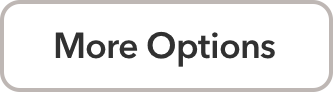
Selezionare questa opzione per accedere alle opzioni per i vassoi

Salva automaticamente il tuo puzzle e ti riporta al menu principale.
B) Metti in pausa il gioco e l'orologio
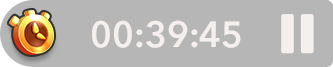
Mette in pausa il tuo puzzle attuale e l'orologio del gioco. Quando sei pronto per riprendere a giocare, tocca il pulsante Riproduci.
C) Anteprima
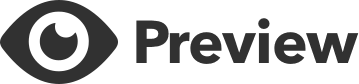
Rivela un assaggio del puzzle completato.
D) Mostra i pezzi di bordo
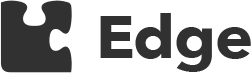
Quando viene premuto, mostra solo i pezzi del puzzle bordo e angolo. Tocca il pulsante una seconda volta per vedere di nuovo l'intero puzzle.
E) Pezzi sparpagliati

Spazza tutti i pezzi sciolti ai bordi dell'area di gioco. Inoltre, fornisce un'opzione aggiuntiva per "Dispersione e zoom indietro". Se selezionato, lo schermo si ingrandirà completamente e disperderà i pezzi del puzzle dal centro dell'area di gioco. Questa opzione è utile per trovare quei pezzi difficili da vedere!
F) Blocco scorrimento
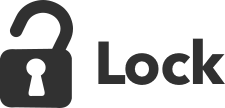
Impedisce lo scorrimento e lo zoom del tabellone di gioco. Utile quando ci si concentra su una particolare area del puzzle.
G) Suggerimento
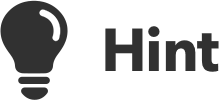
Pezzo mancante? Non sai da dove iniziare un puzzle o dove è andato quel fastidioso pezzo di puzzle? Premi Suggerimento e lo schermo si oscurerà e un pezzo del puzzle si illuminerà e si illuminerà anche il punto in cui il pezzo appartiene sul tabellone del puzzle.
H) Sfondi

Tocca la freccia sinistra o destra per cambiare lo sfondo del gioco. Cambiare lo sfondo del gioco può anche aiutare a localizzare pezzi di puzzle specifici.
I) Musica

Puoi abilitare o disabilitare la musica di gioco premendo questo pulsante. Puoi anche scegliere una traccia diversa da ascoltare.
J) Mostra/Chiudi menu Opzioni
Ridurre a icona il menu delle opzioni ti fornirà spazio aggiuntivo sullo schermo per giocare. Espandi il menu delle opzioni quando provi ad accedere a utili funzioni di gioco.
K) Altre opzioni
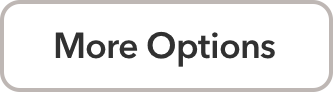
Selezionare questa opzione per accedere alle opzioni per i vassoi
